वर्ड डॉक्यूमेंट में म्यूजिक नोट्स और सिंबल कैसे डालें?
इस पोस्ट में, हम आपको दिखाते हैं कि माइक्रोसॉफ्ट वर्ड में म्यूजिक नोट्स कैसे जोड़ें(add Music Notes in Microsoft Word) । म्यूजिकल नोटेशन या म्यूजिक नोट्स मूल रूप से एक म्यूजिकल कंपोजिशन का लिखित या प्रिंट करने योग्य रूप है। संगीत कलाकार संगीत संकेतन का उपयोग यह देखने के लिए करते हैं कि कौन सी बीट कितनी देर तक बजाई जानी है। इसमें संगीत प्रतीकों और मार्करों का एक क्रम होता है, जैसे उच्चारण, ब्रेस, कॉर्ड, क्लीफ, नोट्स, डबल फ्लैट, शार्प,(accent, brace, chords, clef, notes, double flat, sharp,) और बहुत कुछ। माइक्रोसॉफ्ट वर्ड(Microsoft Word) में , एक समर्पित फॉन्ट मेन्यू है जिसके उपयोग से आप एक दस्तावेज़ में विभिन्न संगीत प्रतीकों को सम्मिलित कर सकते हैं। आइए Word(Word) में संगीत नोट्स सम्मिलित करने के चरणों की जाँच करें ।
वर्ड(Word) डॉक्यूमेंट में म्यूजिक (Music) नोट्स(Notes) कैसे डालें
माइक्रोसॉफ्ट वर्ड(Microsoft Word) में , एक समर्पित फॉन्ट मेन्यू है जिसके उपयोग से आप एक दस्तावेज़ में विभिन्न संगीत प्रतीकों को सम्मिलित कर सकते हैं। आइए Word(Word) में संगीत नोट्स सम्मिलित करने के चरणों की जाँच करें :
- माइक्रोसॉफ्ट वर्ड लॉन्च करें
- सम्मिलित करें टैब पर जाएं
- (Click)प्रतीक(Symbol) ड्रॉप-डाउन बटन पर क्लिक करें
- More Symbols के अगले विकल्प पर क्लिक करें
- सिंबल डायलॉग विंडो खुलेगी
- फ़ॉन्ट ड्रॉप-डाउन सूची पर क्लिक करें
- संगीत संकेतन फ़ॉन्ट तक नीचे स्क्रॉल करें
- यहां म्यूजिकल सिंबल चुनें और इन्सर्ट(Insert) पर क्लिक करें ।
सबसे पहले, माइक्रोसॉफ्ट वर्ड(Microsoft Word) लॉन्च करें और फिर एक नया बनाएं या एक मौजूदा दस्तावेज़ खोलें जहां आप संगीत नोट्स डालना चाहते हैं। अब, इन्सर्ट(Insert) टैब पर जाएँ और सिंबल(Symbol) ड्रॉप-डाउन बटन पर क्लिक करें। और फिर फिर से सिंबल(Symbol) ड्रॉप-डाउन ऑप्शन पर क्लिक करें और More Symbols ऑप्शन पर टैप करें।
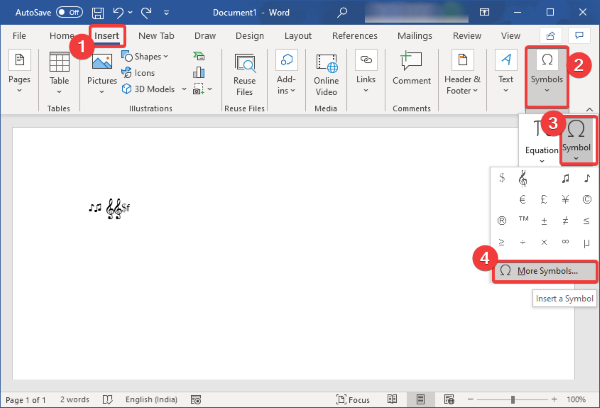
एक सिंबल(Symbol) डायलॉग विंडो खुलेगी जहां आप अलग-अलग फॉन्ट में बहुत सारे अतिरिक्त सिंबल और स्पेशल कैरेक्टर देख सकते हैं। इस विंडो से, फ़ॉन्ट(Font) ड्रॉप-डाउन सूची पर क्लिक करें और संगीत नोटेशन(Music Notation) फ़ॉन्ट तक नीचे स्क्रॉल करें।
इस फॉन्ट को चुनें और आपको कई म्यूजिकल नोटेशन सिंबल दिखाई देंगे। आप अपने दस्तावेज़ में सम्मिलित करने के लिए जैज़ विशिष्ट संगीत प्रतीकों( Jazz specific musical symbols) को भी चुन सकते हैं ।
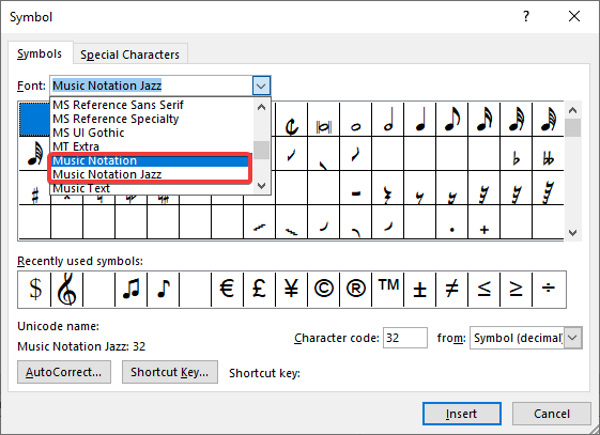
जब आप किसी संगीत प्रतीक का चयन करते हैं, तो आप उसकी जानकारी जैसे संगीत संकेतन का नाम/संख्या, वर्ण कोड आदि देख सकते हैं।
अब, बस उस संगीत प्रतीक का चयन करें जिसे आप जोड़ना चाहते हैं और फिर सम्मिलित करें(Insert) बटन दबाएं। इस तरह, आप कई संगीत नोट्स सम्मिलित कर सकते हैं।
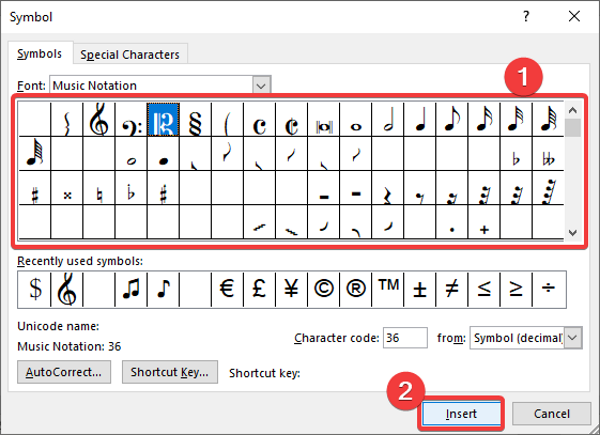
अपने वर्ड(Word) दस्तावेज़ में संगीत नोट्स को जल्दी से सम्मिलित करने के लिए, आप प्रत्येक प्रतीक के लिए एक कस्टम शॉर्टकट कुंजी असाइन कर सकते हैं। उसके लिए, प्रतीक(Symbol) विंडो से, संगीत प्रतीक का चयन करें और फिर शॉर्टकट कुंजी(Shortcut Key) बटन पर क्लिक करें। फिर अगले प्रॉम्प्ट में, चयनित संगीत प्रतीक के लिए शॉर्टकट कुंजी दर्ज करें।
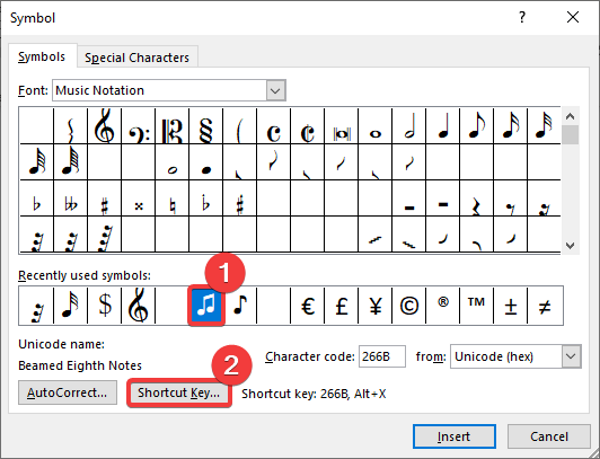
आप फॉन्ट(Font) विकल्पों में से म्यूजिक टेक्स्ट(Music Text) फॉन्ट चुनकर म्यूजिक टेक्स्ट भी जोड़ सकते हैं ।
अब, जब आप अपने Word(Word) दस्तावेज़ में संगीत नोट्स जोड़ना समाप्त कर लें, तो आप संगीत नोट्स को अनुकूलित करने के लिए मानक स्वरूपण लागू कर सकते हैं। उदाहरण के लिए, increase/ decrease size of music symbols, adjust their alignment, highlight music text, apply text effects, add music title and other details, आदि।
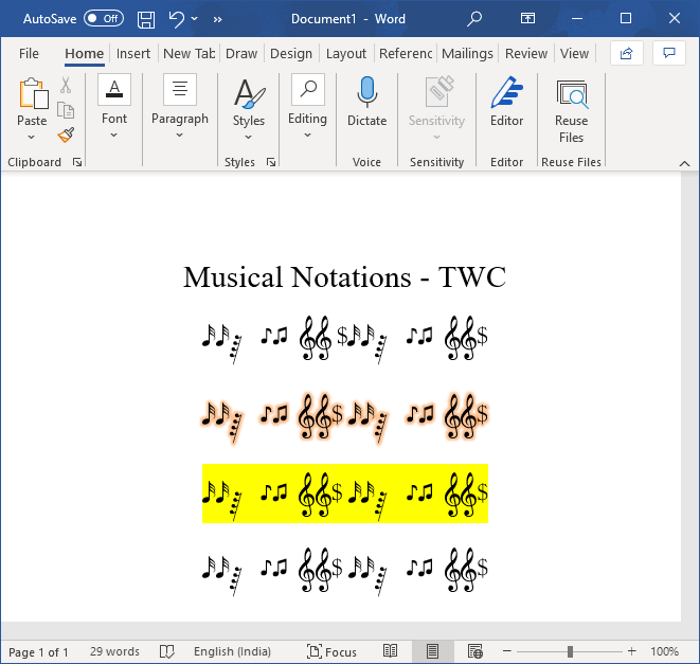
आपके द्वारा Word(Word) में बनाए गए संगीत नोटेशन को DOC , DOCX , PDF , RTF , HTML और कई अन्य स्वरूपों के रूप में सहेजा जा सकता है। और, आप संगीत नोट्स को कागज़ पर प्रिंट भी कर सकते हैं।
आशा है कि यह लेख आपको अपने वर्ड(Word) दस्तावेज़ों में संगीत नोट्स जोड़ने में मदद करेगा ।
आगे पढ़िए(Read next) : Word दस्तावेज़ में सभी छवियों को कैसे निकालें(How to remove all Images in Word document) ।
Related posts
वेब एप्लिकेशन के लिए वर्ड में सुझावों को फिर से लिखें का उपयोग कैसे करें
Excel, Word या PowerPoint पिछली बार प्रारंभ नहीं हो सका
माइक्रोसॉफ्ट वर्ड के साथ बुकलेट या बुक कैसे बनाएं
माइक्रोसॉफ्ट वर्ड में पैराग्राफ मार्क्स कैसे बंद करें
वर्ड ऑनलाइन के लिए सर्वश्रेष्ठ इनवॉइस टेम्पलेट्स मुक्त व्यापार चालान बनाने के लिए
फिक्स एरर, बुकमार्क माइक्रोसॉफ्ट वर्ड में परिभाषित नहीं है
फ़ाइल को खोला नहीं जा सकता क्योंकि सामग्री में समस्याएँ हैं
माइक्रोसॉफ्ट वर्ड के लिए पेज बॉर्डर्स को फ्री में कैसे डाउनलोड करें
वर्ड में एक साथ सभी सेक्शन ब्रेक कैसे हटाएं
वर्ड में क्विक एक्सेस टूलबार पर स्पेलिंग और ग्रामर टूल कैसे दिखाएं
वर्ड, एक्सेल, पॉवरपॉइंट में सेव करने के लिए डिफॉल्ट फाइल फॉर्मेट कैसे बदलें
जर्ते विंडोज पीसी के लिए एक सुविधा संपन्न मुफ्त पोर्टेबल वर्ड प्रोसेसर है
वर्ड में क्विक पार्ट्स डॉक्यूमेंट प्रॉपर्टी फीचर का उपयोग कैसे करें
Word कार्य फ़ाइल नहीं बना सका, अस्थायी परिवेश चर की जाँच करें
Word दस्तावेज़ से ईमेल पते कैसे निकालें
व्याकरण और वर्तनी की जाँच के लिए Microsoft संपादक का उपयोग कैसे करें
Word, Excel, PowerPoint में हाल की फ़ाइलों की संख्या बढ़ाएँ
वर्ड डॉक्यूमेंट में वॉटरमार्क कैसे डालें
बैच वर्ड से JPG कन्वर्टर का उपयोग करके Word दस्तावेज़ों को JPG में बदलें
वर्ड में तस्वीरों को ओवरले कैसे करें
